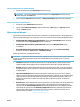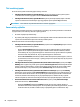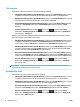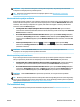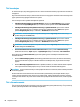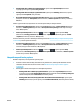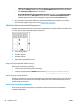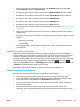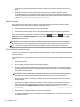HP DesignJet T2500 Multifunction Printer series - User's Guide
POZNÁMKA: Ak je nastavenie kvality tlače urobené pomocou počítača, má prednosť pred nastavením
kvality tlače urobeným pomocou predného panela.
TIP: Informácie o najvyššej kvalite tlače na fotopapier nájdete v časti Manuálna tlač s otvoreným
stohovačom na strane 65.
Ak máte obrázok s vysokým rozlíšením
Ak má obrázok väčšie rozlíšenie, než je rozlíšenie vykreslenia, ktoré možno nájsť v systéme Windows v okne
Vlastné možnosti kvality tlače, ostrosť tlače možno zlepšiť pomocou možnosti Maximum Detail (Maximálne
rozlíšenie). Táto možnosť je k dispozícii len v prípade, keď tlačíte na fotopapier a súčasne je kvalita tlače
nastavená na možnosť
Best (Najlepšia).
●
V dialógovom okne ovládača (dialógové okno Print (Tlač) v systéme Mac OS): vyberte namiesto
možnosti tlače Standard (Štandardná) možnosť Custom (Vlastná) a potom začiarknite políčko Maximum
Detail (Maximálne rozlíšenie).
●
Na stránke Odoslať úlohu vstavaného webového servera: vyberte položku Basic settings (Základné
nastavenia) > Print quality (Kvalita tlače) > Custom (Vlastná). Nastavte položku Quality level (Úroveň
kvality) na hodnotu Best (Najlepšia) a položku Maximum Detail (Maximálne rozlíšenie) na hodnotu On
(Zapnuté).
●
Pomocou predného panela: stlačte ikonu , potom ikonu a vyberte položku Setup
(Nastavenie) > Printing preferences (Predvoľby tlače) > Print quality (Kvalita tlače) > Maximum Detail
(Maximálne rozlíšenie).
POZNÁMKA: Možnosť Maximum Detail (Maximálne rozlíšenie) má za následok pomalšiu tlač na
fotopapiere, ale nezvyšuje množstvo použitého atramentu.
Ak máte problémy s tlačovou hlavou
Ak je na tlačových hlavách nadmerné množstvo upchatých dýz (čo môže spôsobiť vznik pásov alebo biele
škvrny na výtlačkoch), kvalita tlače sa dá zlepšiť pomocou možnosti More Passes (Viac prechodov).
●
V dialógovom okne ovládača (dialógové okno Print (Tlač) v systéme Mac OS): namiesto štandardnej
kvality tlače vyberte vlastnú kvalitu a potom začiarknite políčko More Passes (Viac prechodov).
●
Na stránke Odoslať úlohu vstavaného webového servera: vyberte položku Basic settings (Základné
nastavenia) > Print quality (Kvalita tlače) > Custom (Vlastná). Nastavte položku Quality level (Úroveň
kvality) na hodnotu Best (Najlepšia) a položku More passes (Viac prechodov) na hodnotu Yes (Áno).
POZNÁMKA: Možnosť More Passes (Viac prechodov) spomalí tlač, ale nezvýši množstvo použitého
atramentu.
TIP: Namiesto používania tejto možnosti zvážte použitie funkcie Image Diagnostics Print (Tlač diagnostiky
obrazu), ktorá identifikuje tlačovú hlavu alebo tlačové hlavy, ktoré spôsobujú problém a potom ich vyčistite
alebo vymeňte. Pozrite si časť Tlač diagnostiky obrazu na strane 205.
Tlač v odtieňoch sivej
Všetky farby obrázka je možné previesť do odtieňov sivej Pozrite si časť Čiernobiela tlač na strane 115.
SKWW Rozšírené nastavenia tlače 85